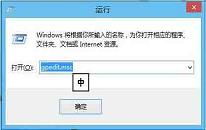win7系统显示器输入不支持怎么办
来源:www.laobaicai.net 发布时间:2022-11-13 08:15
最近有位win7系统用户在更换显示器的过程当中,系统却提示“显示器输入不支持”,用户尝试了很多办法都没有解决这个问题,那么wein7系统显示器输入不支持怎么办呢?下面老白菜u盘装系统为大家分享win7系统显示器输入不支持的解决方法。
显示器输入不支持解决方法:
1、如果还能看到桌面,或者旧显示器还能用,那么可以直接在桌面右键打开菜单,选择“屏幕分辨率”,然后修改为新显示器可以支持的分辨率,然后再换上新显示器;如图所示:
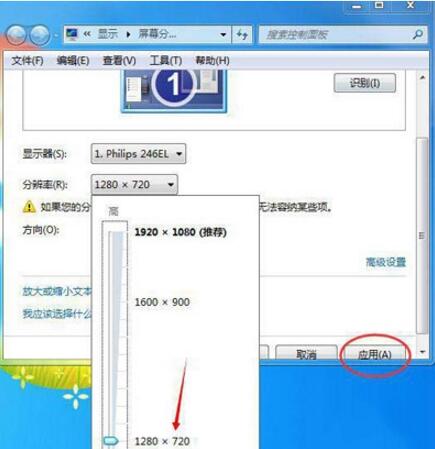
2、实在没有办法进入桌面的话,可以在系统开机时,并不停按下F8键,在高级启动菜单时选择“安全模式”,进入到系统后再根据步骤1更*屏蔽的关键字*辨率为显示器推荐的大小,然后重启。如图所示:

关于win7系统显示器输入不支持的解决方法就为小伙伴们详细分享到这里了,如果用户们碰到了同样的情况,可以参考上述方法步骤进行操作哦,希望本篇教程能够帮到大家,更多精彩教程请关注老白菜官方网站。
下一篇:没有了
推荐阅读
"win10系统桌面图标排序方法介绍"
- win7系统任务栏消失如何解决 2022-11-10
- win10系统下载软件被阻止解决方法介绍 2022-11-09
- win7系统如何查看电脑运行记录 2022-11-09
- win10系统设置兼容性视图操作教程介绍 2022-11-07
win10系统解锁注册表操作方法介绍
- win10系统清除剪切板操作教程分享 2022-11-05
- win10系统无法添加打印机解决方法介绍 2022-11-04
- win10系统增加系统启动项操作方法介绍 2022-11-03
- win10系统显示隐藏文件操作方法分享 2022-11-02
老白菜下载
更多-
 老白菜怎样一键制作u盘启动盘
老白菜怎样一键制作u盘启动盘软件大小:358 MB
-
 老白菜超级u盘启动制作工具UEFI版7.3下载
老白菜超级u盘启动制作工具UEFI版7.3下载软件大小:490 MB
-
 老白菜一键u盘装ghost XP系统详细图文教程
老白菜一键u盘装ghost XP系统详细图文教程软件大小:358 MB
-
 老白菜装机工具在线安装工具下载
老白菜装机工具在线安装工具下载软件大小:3.03 MB